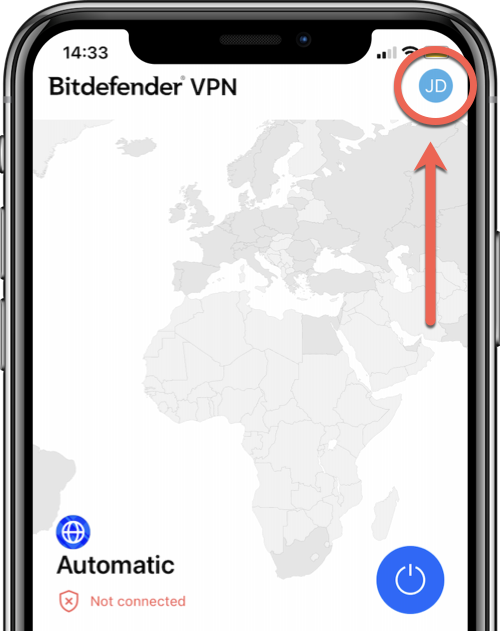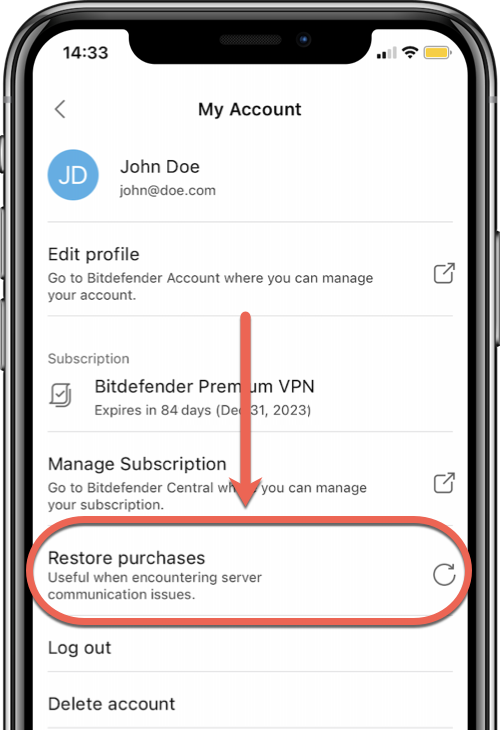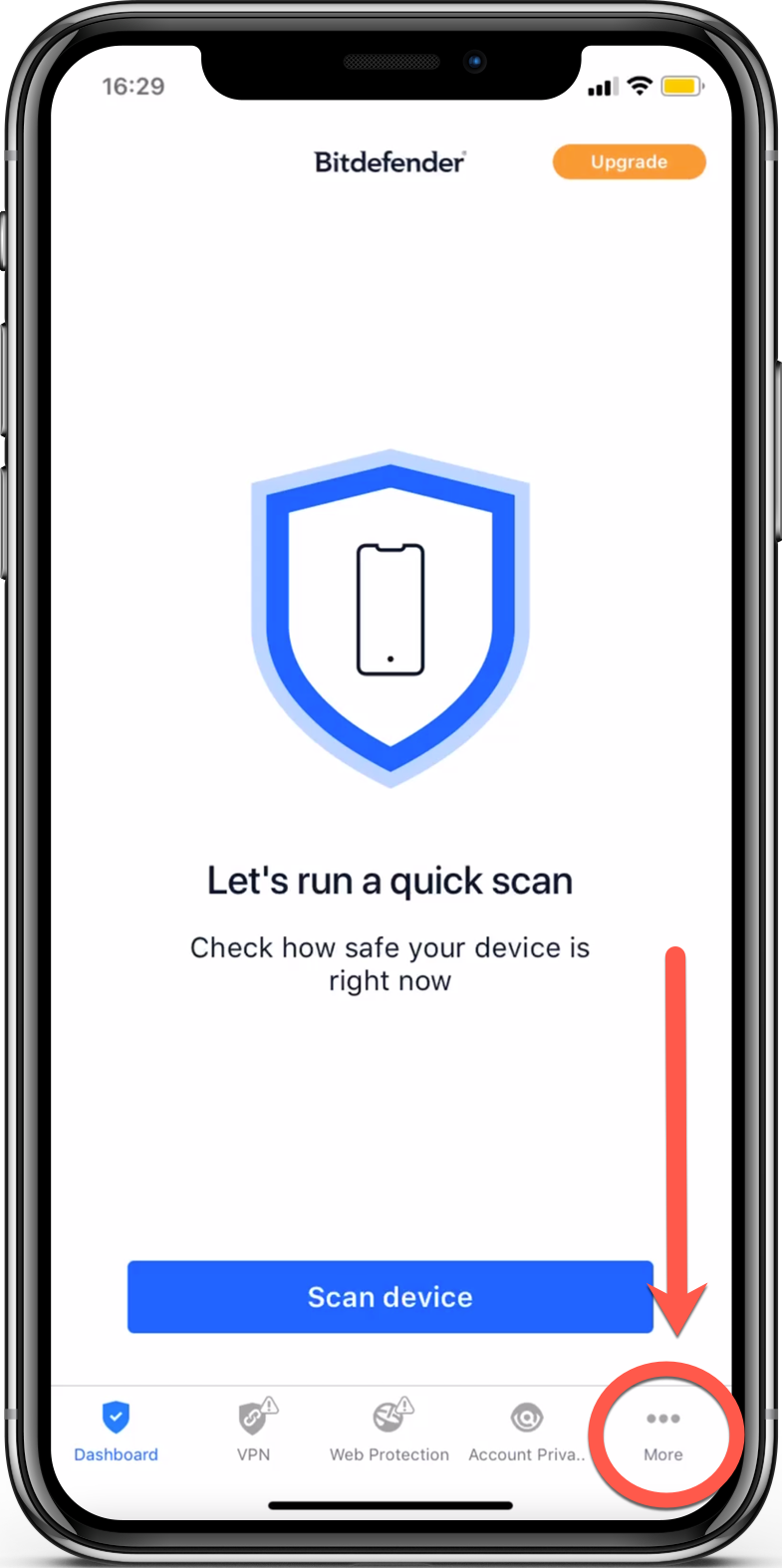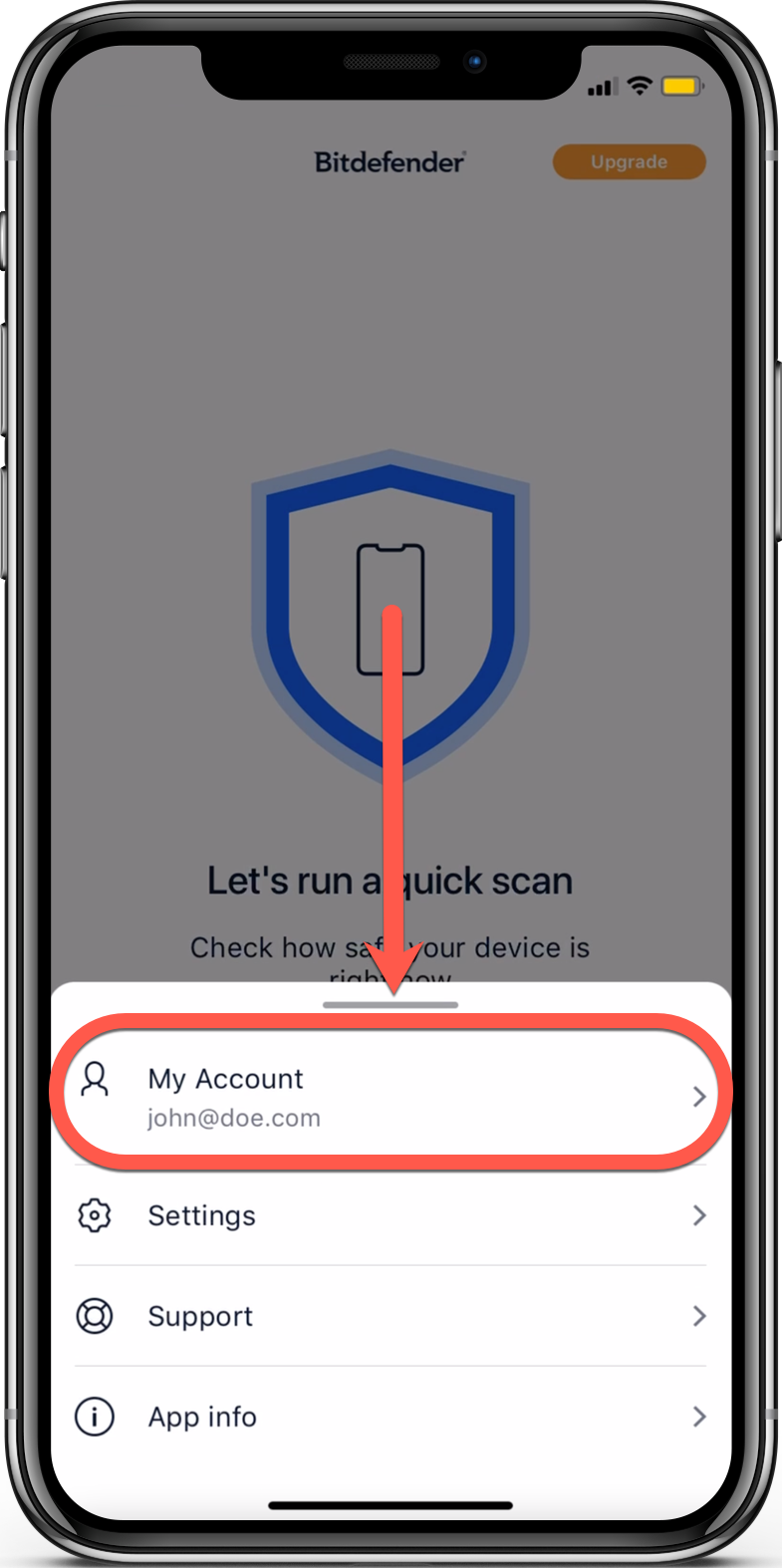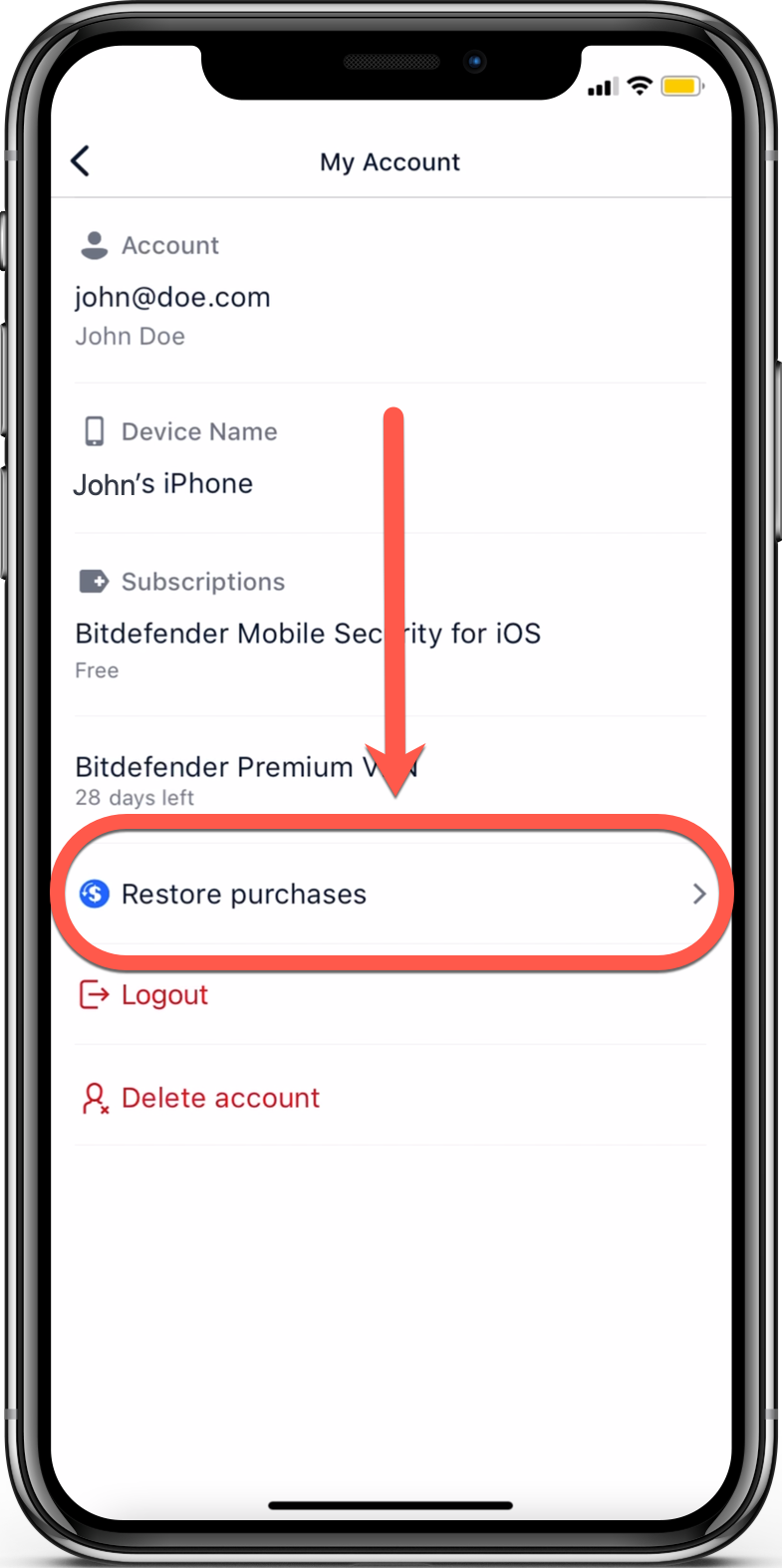Este artigo explica como utilizar a opção Restaurar as Compras disponível na Bitdefender VPN para iOS e Bitdefender Mobile Security para iOS, para resolver instantaneamente problemas de subscrição que possam surgir após a colocação de uma encomenda através da Apple App Store.
ⓘ Nota: Se não recebeu uma subscrição de entrada comprada no Google Play, tente fechar e reiniciar a aplicação Bitdefender que está a utilizar no Android.
Visão geral
Se se encontrar num dos cenários abaixo ou numa situação semelhante, recomenda-se que restaure a compra através da aplicação Bitdefender instalada no seu iPhone ou iPad:
- Efectuou uma compra integrada através da App Store, mas a nova subscrição Bitdefender não aparece na sua conta Bitdefender Central.
- Uma subscrição existente para Bitdefender Premium VPN ou Bitdefender Mobile Security (anual, mensal) passou por uma renovação automática. Foi recebida uma confirmação de compra e um número de encomenda, mas a subscrição não foi adicionada à sua conta de cliente Bitdefender.
- Actualizou para o Bitdefender Premium VPN no iOS, através da App Store, mas o tráfego diário continua a ser limitado a 200 MB.
- Os detalhes de pagamento foram aceites para Bitdefender Mobile Security para iOS, mas a aplicação instalada não desbloqueou a funcionalidade Web Protection.
Restaurar as compras integradas no iOS
Todas as aplicações Bitdefender vendidas na App Store têm um botão Restaurar as Compras que pode ser utilizado se tiver efectuado uma compra noapp, os detalhes de pagamento foram aceites e confirmados, mas a subscrição premium ainda não se reflecte na sua conta Bitdefender Central, e na aplicação Bitdefender instalada no seu dispositivo iOS ou iPadOS. Se tocar no botão Restaurar as Compras, actualizará o recibo da aplicação local com as últimas informações da App Store e obrigará a aplicação a verificar o recibo da aplicação.
Na aplicação Bitdefender VPN
1. Abra a aplicação Bitdefender VPN instalada no seu iPhone ou iPad.
2. Em seguida, toque nas iniciais do seu nome de utilizador no canto superior direito para aceder às definições do Bitdefender VPN.
3. Toque no endereço de e-mail apresentado na parte superior > toque no botão Restaurar compras.
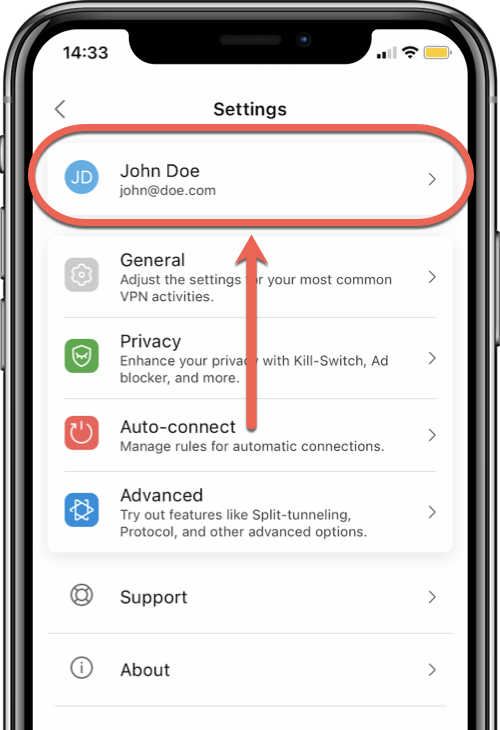
Na aplicação Bitdefender Mobile Security
1. Abra a aplicação Bitdefender Mobile Security instalada no seu iPhone ou iPad.
2. Toque na elipse ••• no canto inferior direito para exibir mais opções.
3. Na lista, seleccione a sua conta.
4. Toque no botão Restaurar compras disponível sob as subscrições actuais.
Resolução de problemas com o restabelecimento de compras integradas
Se a assinatura que lhe foi cobrada ainda não for adicionada à sua conta Bitdefender Central quando premir o botão Restaurar compras, ou se ocorrer um erro:
1. Certifique-se de que está registado com o mesmo Apple ID que usou para fazer a compra no sistema.
- Como trocar contas em Bitdefender Mobile Security para iOS
- Como trocar contas no Bitdefender VPN para iOS: toque em ⚙︎ no canto superior direito → toque em Terminar sessão na parte inferior do menu Definições VPN → inicie a sessão com outro e-mail.
2. Assegure-se de que são permitidas compras integradas no seu iPhone / iPad.
3. Desligue o seu dispositivo, depois volte a ligá-lo: